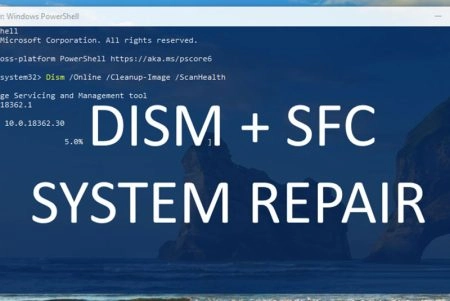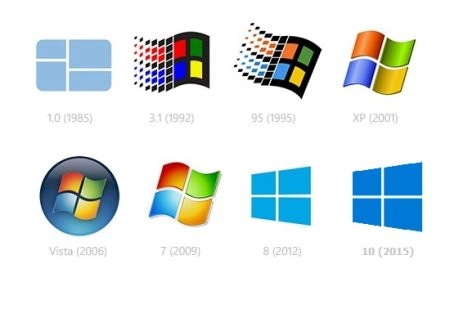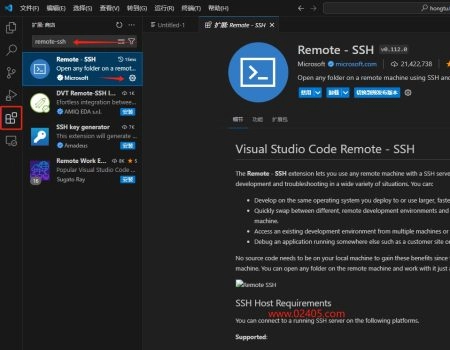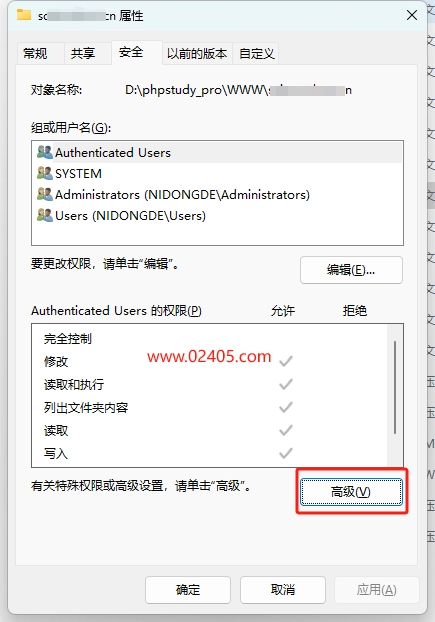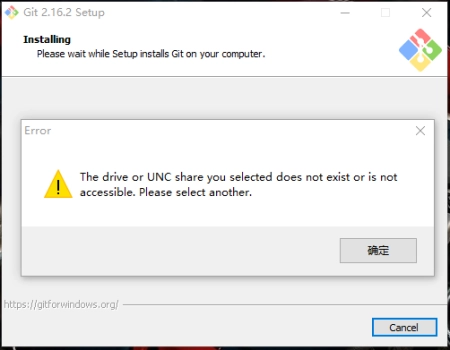BIOS 代表基本输入/输出系统。它作为主板芯片嵌入到计算机中,主要负责启动计算机系统。
除了启动计算机之外,BIOS 还负责后台的许多其他功能——例如管理操作系统和连接的硬件设备(如打印机、鼠标、键盘硬盘和扫描仪)之间的数据流。
一旦在启动过程中验证一切正常,您的计算机将成功启动。否则,将显示一条错误消息,例如 BSOD(蓝屏死机)或其他几个错误消息。
如果您可以访问 PC 上的 BIOS,则可以执行各种操作,例如更改硬盘驱动器设置、为 BIOS 创建密码以使您的计算机更安全、更改引导顺序等等。
因此,在本文中,我将向您展示在 Windows 10 中进入 BIOS 的两种方法。
通过系统设置进入 Windows 10 中的 BIOS
第 1 步:单击开始并选择设置以打开设置应用程序。或者只需按WIN(Windows 键)+ I。
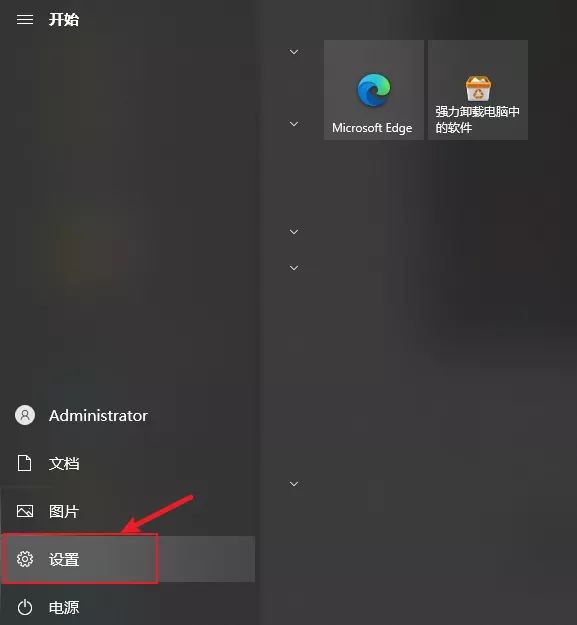
第 2 步:点击“更新和安全”。
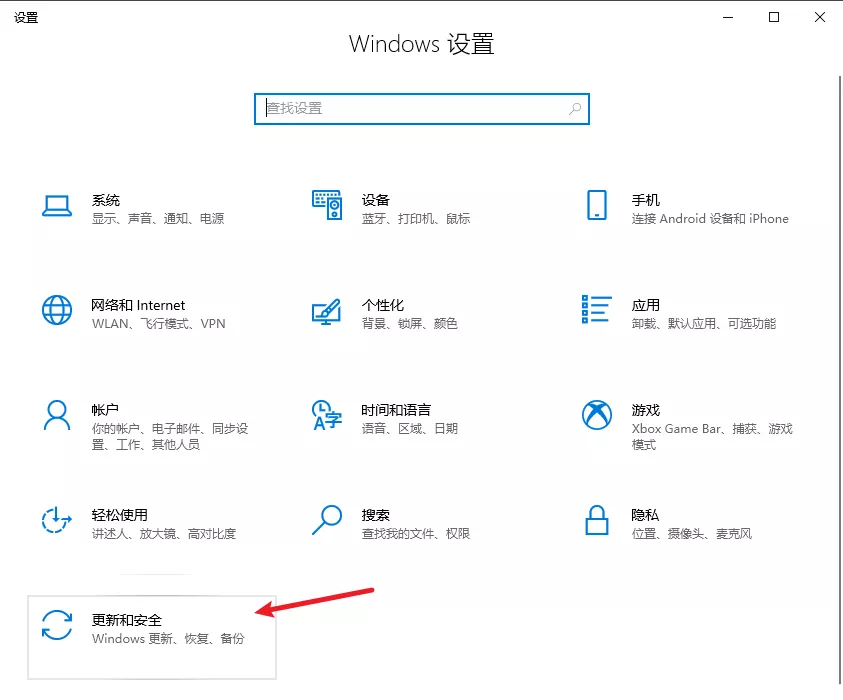
第 3 步:选择“恢复”。
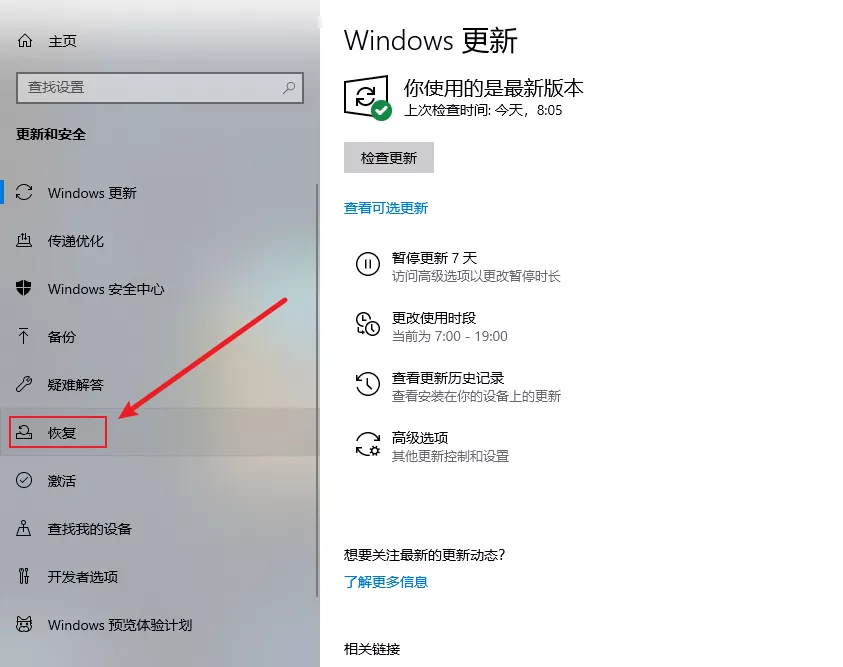
第 4 步:在“高级启动”下,单击“立即重新启动”。这将允许您重新启动计算机以进行恢复和一些配置。
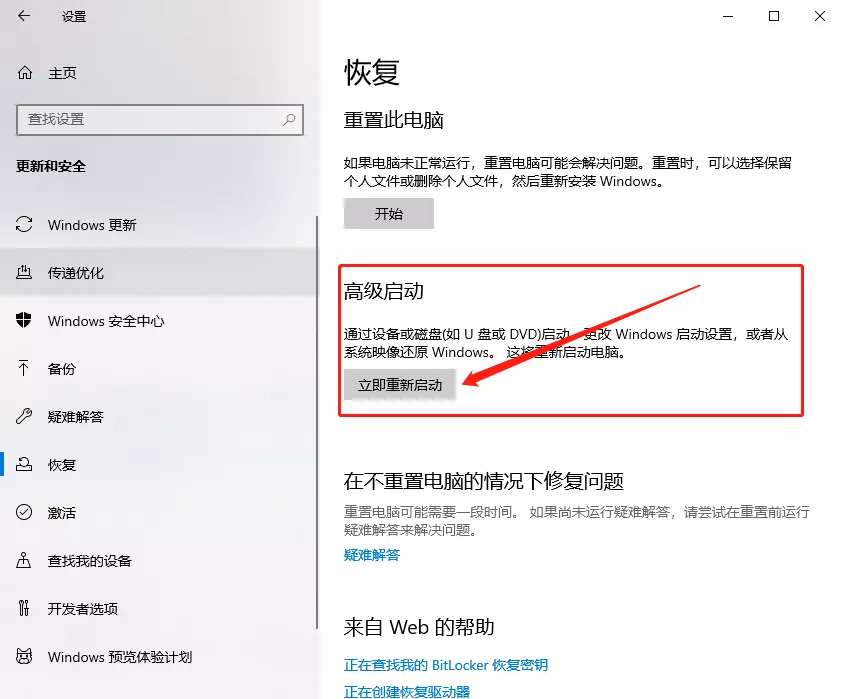
第 5 步:在您的 PC 重新启动后,您会看到一个蓝色背景菜单,其中包含“继续”、“疑难解答”和“关闭您的 PC”等选项。单击疑难解答。
第6步:点击“高级选项”
第 7 步:选择“UEFI 固件设置”,最后进入您的计算机 BIOS。
这样您就可以通过系统设置进入 Windows 10 系统的 BIOS 界面了。
如果您没有找到 UEFI 固件设置,那么通过快捷键进入 BIOS 的方法将派上用场。
通过快捷键进入 Windows 10 中的 BIOS
一些计算机制造商在引导时为用户提供了快捷键或组合键,以便进入 BIOS。大多数情况下是设备上的 F2 键,但也有一些例外。
下表统计了不同品牌电脑进入 BIOS 的快捷键。
| 牌 | 热键 |
|---|---|
| HP | 先按ESC(Escape)进入启动菜单,然后按F10或F12。 |
| 宏碁 | F2或DEL(删除) |
| 东芝 | F2 |
| 联想Thinkpad | ENTER+F1 |
| 联想台式机 | F1 |
| 戴尔 | F2 |
| 微星 | DEL |
| 三星 | F2 |
| 索尼 | F2 |
| 其他电脑 | F2 |